
应用程序 占存:1.01GB 时间:2021-11-17
软件介绍: 是由Adobe公司开发的一款非常出名的软件,集图像扫描、编辑修改、图像制作、广告创意,图像输入...
很多人不知道Photoshop CS6怎么旋转图片?今日为你们带来的文章是Photoshop CS6旋转图片的方法,还有不清楚小伙伴和小编一起去学习一下吧。
第一步:首先我们打开电脑桌面上的Photoshop CS6软件(如图所示)。

第二步:打开Photoshop CS6后,进入主页面(如图所示)。
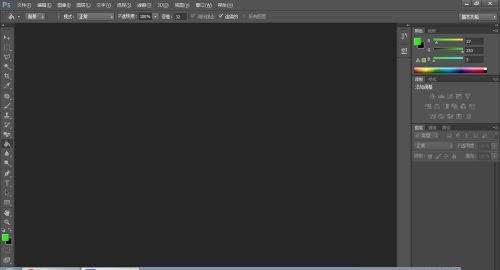
第三步:然后加入一张图片出来(如图所示)。
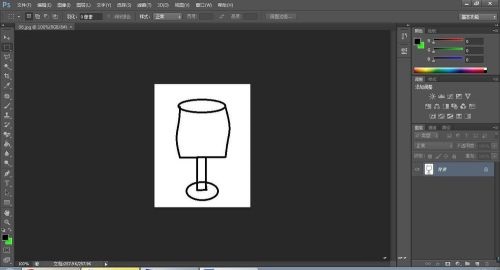
第四步:接着点击图像菜单(如图所示)。
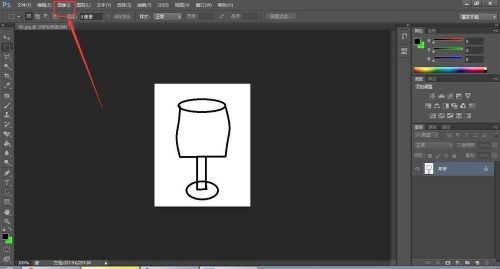
第五步:之后点击图像旋转,再点90度(顺时针)(如图所示)。
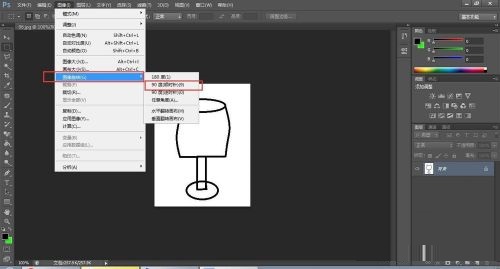
第六步:最后就完成了(如图所示)。
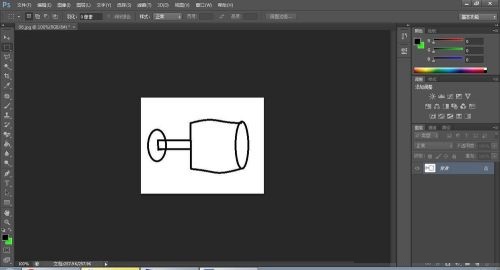
以上就是小编给大家带来的Photoshop CS6怎么旋转图片的全部内容,希望能够帮助到大家哦。